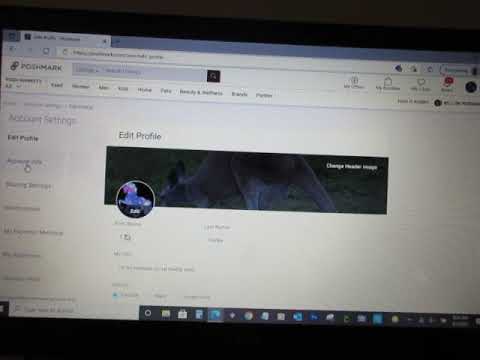ეს wikiHow გასწავლით თუ როგორ უნდა შეხვიდეთ YouTube TV აპლიკაციაში Android- ზე. იმისათვის, რომ შეხვიდეთ YouTube TV– ში, თქვენ უნდა გქონდეთ ფასიანი ხელმოწერა YouTube TV– ზე.
ნაბიჯები

ნაბიჯი 1. გახსენით YouTube TV აპლიკაცია
ეს არის აპლიკაცია, რომელიც წააგავს წითელ ბრტყელ ეკრანზე ტელევიზორს, რომლის შუაში არის თეთრი სათამაშო ღილაკი. თქვენ შეგიძლიათ გახსნათ YouTube TV თქვენს ეკრანზე ან პროგრამის უჯრაზე ხატის დაჭერით.

ნაბიჯი 2. შეეხეთ უკვე წევრს?
ეს არის ვარიანტი YouTube TV სათაურის ეკრანის ბოლოში, როდესაც პირველად გახსნით აპს.
თუ სხვა ანგარიში უკვე შესულია, შეეხეთ პროფილის სურათს ზედა მარჯვენა კუთხეში და შემდეგ შეეხეთ ანგარიშის სახელს

ნაბიჯი 3. შეეხეთ Google ანგარიშს ან შეეხეთ + ანგარიშის დამატებას
თუ ანგარიში, რომელთანაც გსურთ შესვლა, ჩამოთვლილია ამომხტარი ფანჯარაში, შეეხეთ მას შესასვლელად. თუ ანგარიში არ არის ჩამოთვლილი, შეეხეთ ანგარიშის დამატება რა ანგარიშს, რომლითაც შედიხართ, უნდა ჰქონდეს მასთან დაკავშირებული YouTube TV გამოწერა.

ნაბიჯი 4. შეიყვანეთ თქვენი ელ.ფოსტის მისამართი ან ტელეფონის ნომერი და შეეხეთ შემდეგს
შეიყვანეთ ელ.ფოსტის მისამართი ან ტელეფონის ნომერი, რომელიც დაკავშირებულია თქვენს YouTube TV გამოწერასთან, შემდეგ შეეხეთ შემდეგი როცა დაამთავრებ.
თუ არ გაქვთ Google ანგარიში, ან გსურთ ახალი, შეეხეთ Შექმენი ანგარიში რა შეავსეთ ფორმა ახალი Google ანგარიშის შესაქმნელად.

ნაბიჯი 5. ჩაწერეთ თქვენი პაროლი და შეეხეთ შემდეგს
მას შემდეგ რაც მიუთითებთ თქვენს ელ.ფოსტის მისამართს, მიუთითეთ თქვენი პაროლი და შეეხეთ შემდეგი.

ნაბიჯი 6. გადაამოწმეთ თქვენი ტერიტორია
იმისათვის, რომ უყუროთ ადგილობრივ არხებს, YouTube TV– ს სჭირდება თქვენს მდებარეობაზე წვდომა. დარწმუნდით, რომ თქვენი მდებარეობა ჩართულია თქვენს ტელეფონში და შემდეგ შეეხეთ შემდეგი რა ამით დარეგისტრირდებით YouTube TV– ში.